
Тачпад часто приходится отключать по разным причинам (при наборе текста, или если он вообще не нужен и т.п.). В интернете есть примеры как это сделать, однако они не работают. Попробуем разобраться.
Пример показан на модели lenovo IdeaPad 5 15ARE05 (81YQ00JBRA) и операционной системе Windows 10.
Все рекомендуют зайти в настройки драйвера тачпада и выполнить отключение оттуда. Другой вариант предусматривает использование комбинации клавиш (например, Fn + F8 и т.п.).
В моем случае настройки драйвера отсутствуют (хотя он инсталлирован). Предложенные клавиши не работают.
1. Нужно открыть параметры (можно комбинацией клавиш Win + I).
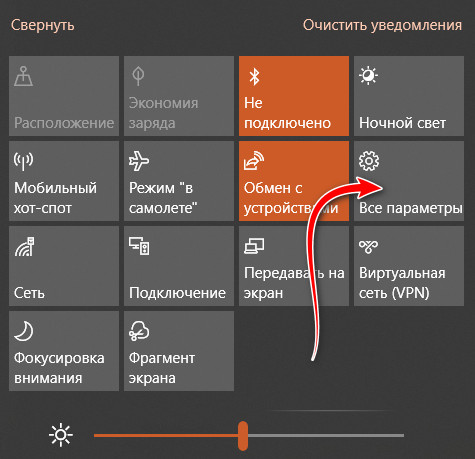
2. Далее нужно перейти в «Устройства».
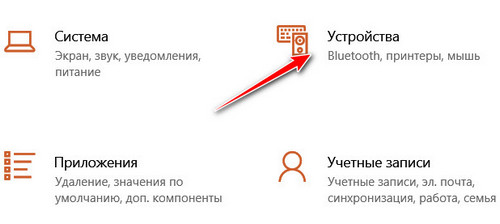
3. С левой стороны найти «Сенсорная панель».
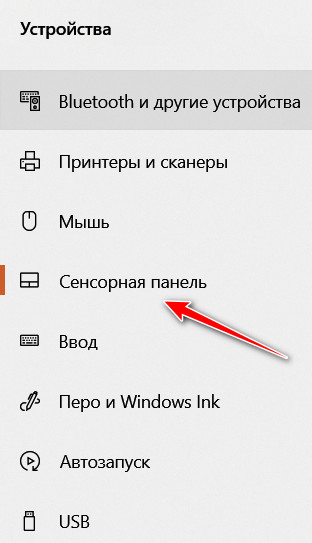
4. Перевести переключатель в положение «выключено» под текстом «Сенсорная панель».
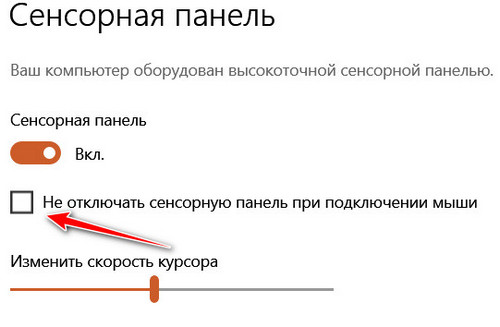
5. Но я рекомендую снять флажок «Не отключать сенсорную панель при подключении мыши». Так при подключении мышки сенсорная панель автоматически выключится. При отключении мышки автоматически включится. Удобно же? Думаю, что да.








